LDAP 서버
LDAP(Lightweight Directory Access Protocol) 서버를 사용하여 네트워크에서 디렉토리 리스트를 검색하여 이메일 주소 및 팩스 번호를 지정할 수 있습니다. 서버를 통해 얻은 이메일 주소 및 팩스 번호를 수신인으로 지정하거나 주소록에 저장할 수 있습니다.
|
중요
|
|
[언어 전환]을 '설정'으로 설정한 경우 일부 문자가 제한되어 입력할 수 없습니다. 모든 문자를 입력하려면 [언어 전환] 설정을 '해제'로 설정합니다. (기기 구성 기본 설정)
네트워크 환경에 따라 미리 LDAP 서버를 설정해야 할 수도 있습니다.
LDAP 서버를 통해 수신인을 지정하거나 등록하려면 먼저 기기에 LDAP 서버 설정이 지정되어 있어야 합니다. (네트워크 환경에서 기기 설정)
|
|
참고
|
|
LDAP 서버를 통해 얻을 수 있는 정보는 다음 경우에 따라 달라집니다.
컬러 송신 키트-Y1(imageRUNNER 2545W/2535W/2530W/2525W/2520W의 경우 선택 품목)이 활성화된 경우에만: 이름 및 이메일 주소
선택 품목 Super G3 Fax Board-AG1이 기기에 장착된 경우에만: 이름 및 팩스 번호
이 단계는 컬러 송신 키트-Y1(imageRUNNER 2545W/2535W/2530W/2525W/2520W의 경우 선택 품목)가 활성화되었고 선택 품목인 Super G3 Fax Board-AG1도 기기에 장착한 경우: 이름, 이메일 주소 및 팩스 번호
서버를 통해 얻은 수신인을 바로 전송 수신인으로 지정할 수 없습니다. 이 수신인을 전송 수신인으로 지정하려면 먼저 주소록에 저장하십시오. (LDAP 서버를 통해 얻은 수신인 등록)
|
LDAP 서버를 통한 수신인 지정
이 절차에 따라 LDAP 서버를 통해 수신인을 지정합니다.
1
 (송신) → [서버에서 검색]을 누릅니다.
(송신) → [서버에서 검색]을 누릅니다.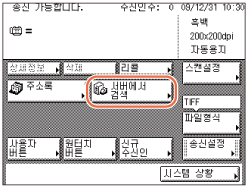
2
검색할 서버 드롭다운 리스트를 누르고 → 검색할 서버를 선택합니다.
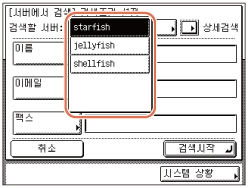
3
검색 기준을 지정합니다.
참고:
수신인에 이메일 주소와 팩스 번호가 둘 다 등록되어 있는 경우 이메일 주소 또는 팩스 번호를 검색 기준으로 입력하여 검색할 수 있습니다.
간이 검색을 사용하려면:
|
1
|
[이름], [이메일] 또는 [팩스]를 선택합니다.
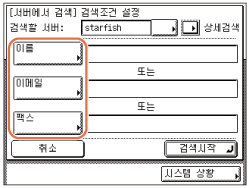 |
|
2
|
이름, 이메일 주소 또는 팩스 번호를 입력하고 → [확인]을 누릅니다.
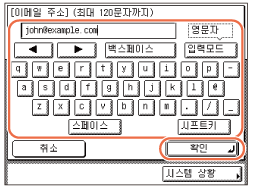 내용을 입력하지 않은 검색 기준 상자는 검색되지 않습니다.
여러 검색 조건을 사용하여 보다 상세하게 검색하려면 [상세 검색]을 누르고 아래 지시 사항에 따릅니다. 간이 검색에 입력한 검색 기준은 상세 검색에 계속 사용됩니다.
|
상세 검색을 사용하려면:
|
1
|
[상세검색]을 누릅니다.
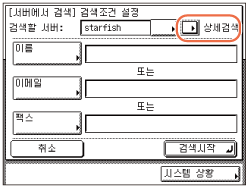 |
||||||||||||
|
2
|
[검색조건 추가]를 누릅니다.
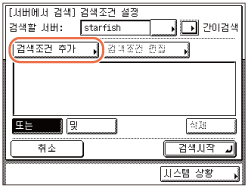 |
||||||||||||
|
3
|
검색 범주 드롭다운 리스트를 누르고 → 원하는 검색 범주를 선택합니다.
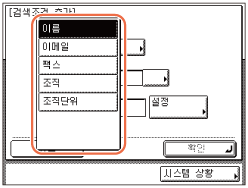
예를 들어, cn (공통 이름)=user1, ou (조직 단위)=salesdept, o (조직)=canon, c(국가)=jp가 디렉토리의 식별 이름인 경우, 다음과 같이 사용자의 [조직]/ [조직단위]를 입력합니다.
[조직]=canon [조직 단위]=salesdept 참고:
[조직]/[조직 단위]는 LDAP 서버에 해당 정보가 등록된 경우에만 검색 범주로 사용할 수 있습니다.
[조직]/[조직단위]별 상세검색은 LDAP 서버에 속성 종류가 등록되었는지, 그리고 서버의 응용 프로그램 종류에 따라 수행되지 않을 수도 있습니다.
추가 사용자 설정된 검색 속성을 추가할 수도 있습니다. 검색 속성을 등록하거나 편집하는 방법에 대한 자세한 내용은 네트워크 환경에서 기기 설정을 참고하십시오.
|
||||||||||||
|
4
|
검색 조건 드롭다운 리스트를 누르고 → 원하는 검색 조건을 선택합니다.
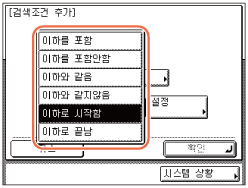
|
||||||||||||
|
5
|
[설정]을 누릅니다.
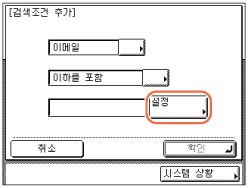 |
||||||||||||
|
6
|
검색 기준을 입력하고 → [확인]을 누릅니다.
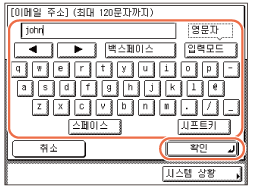 |
||||||||||||
|
7
|
[확인]을 누릅니다.
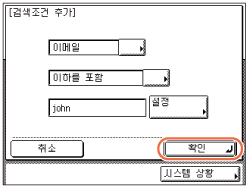 |
||||||||||||
|
8
|
검색 기준을 계속 추가하려면 [또는] 또는 [및]를 누르고 → 3단계를 반복합니다.
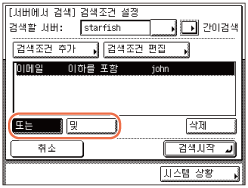
검색 기준을 편집하려면 편집하려는 검색 기준을 선택하고 → [검색조건 편집] → [사양설정]을 누릅니다.
검색 기준을 삭제하려면 삭제하려는 기준을 선택하고 → [삭제]를 누릅니다.
참고:
한 번에 각각 네 가지 검색 기준을 지정할 수 있습니다.
3가지 이상의 검색 기준을 지정한 경우 [또는]와 [및]를 함께 사용할 수 없습니다.
상세검색 화면에서 검색 기준을 지정한 후 [간이검색] → [예]를 누르면 화면이 간이 검색 화면으로 변경되고 지정한 상세검색 기준이 삭제됩니다.
|
4
[검색시작]을 누릅니다.
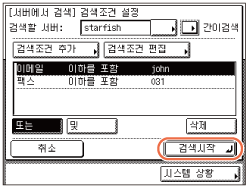
기기가 기준을 검색하는 중에 검색을 취소하려면 [취소]를 누릅니다. [취소]를 누르기 전에 기기가 일부 결과를 찾으면 이 검색 결과가 표시됩니다.
중요:
서버와 기기의 시간 설정이 5분 이상 차이가 나면 LDAP 서버를 통해 수신인을 검색할 수 없습니다. 사용자 이름과 비밀번호가 정확하더라도 송신할 수 없는 경우 서버와 기기의 시간 설정을 확인하십시오.
표시되는 검색 결과 수는 시스템 관리 설정의 LDAP 서버 등록에 설정된 최대 제한 값을 초과하지 않습니다. (네트워크 환경에서 기기 설정) 원하는 수신인이 표시되지 않으면 검색할 최대 주소 개수를 늘리거나 검색 기준을 변경하십시오.
참고:
검색 기준을 지정하지 않고 [검색시작]을 누르면 LDAP 서버에 저장된 모든 주소가 표시됩니다.
네트워크 비밀번호 입력 화면이 표시되면 사용자 이름 및 네트워크 비밀번호를 입력하고 → [확인]을 누릅니다.
다음 조건 중 하나에 해당되는 경우 네트워크 비밀번호 입력 화면이 표시됩니다.
시스템 관리 설정의 [LDAP 서버 등록]에서 <로그인 정보>가 '사용함' 또는 '사용함(보안인증)'으로 설정되고 <검색시에 인증화면 표시>가 '설정'으로 지정된 경우. (네트워크 환경에서 기기 설정)
시스템 관리 설정의 [LDAP 서버 등록]에 지정된 사용자명, 비밀번호 및 도메인명이 올바르지 않은 경우. (네트워크 환경에서 기기 설정)
5
검색 결과에서 원하는 수신인을 선택하고 → [확인]을 누릅니다.
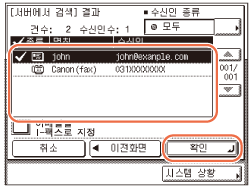
최대 32개의 수신인을 선택할 수 있습니다.
[이메일을 I-팩스로 지정]을 누르면 선택한 이메일 주소를 I-팩스 수신인으로 지정할 수 있습니다.
검색을 계속하려면 [이전화면]을 누릅니다.
참고:
선택한 수신인을 취소하려면 수신인을 다시 선택하여 확인 표시를 삭제합니다.
컬러 송신 키트-Y1(imageRUNNER 2545W/2535W/2530W/2525W/2520W의 경우 선택 품목)가 활성화되었고 선택 품목인 Super G3 Fax Board-AG1도 기기에 장착한 경우 [종류] 드롭다운 리스트를 사용하여 표시되는 수신인의 보기를 정렬하고 제한할 수 있습니다.
지정할 수 있는 수신인은 <송신 제한 설정>의 설정에 따라 다를 수 있습니다. (사용자 설정) 예를 들어 이메일 송신이 '허가 안함' 또는 '자신의 주소로 송신만 허가함'으로 설정된 경우 이메일 주소가 검색 결과로 표시되지 않습니다.
팩스 번호 또는 I-팩스 주소를 수신인으로 지정한 경우 표시된 메시지를 읽고 → [확인]을 누릅니다.
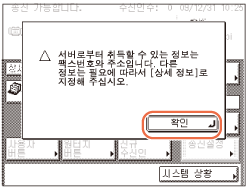
LDAP 서버를 통해 얻은 수신인 등록
이 절차에 따라 LDAP(Lightweight Directory Access Protocol) 서버를 사용하여 디렉토리 리스트를 검색하여 얻은 수신인을 등록합니다.
주소록에 등록
1
수신인 등록 화면을 표시하고 → [신규 수신인 등록]을 누릅니다.
도움이 필요하면 이메일 주소의 1-2단계를 참고하십시오.
2
[서버에서 검색]을 누릅니다.
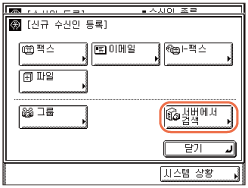
3
LDAP 서버를 통한 수신인 지정의 2-4단계를 따라 수신인을 검색합니다.
4
검색 결과에서 원하는 수신인을 선택합니다.
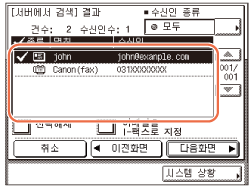
최대 32개의 수신인을 선택할 수 있습니다.
처음 32개 수신인을 선택하려면 [모두 선택(최대 32 수신인)]을 누릅니다. 수신인을 선택한 경우 키가 [선택해제]로 변경됩니다.
[이메일을 I-팩스로 지정]을 누르면 선택한 이메일 주소를 I-팩스 수신인으로 등록할 수 있습니다. 이메일 주소를 I- 팩스 주소로 등록하려면 한번에 한 가지 이메일 주소를 등록하십시오.
검색을 계속하려면 [이전화면]을 누릅니다.
참고:
선택한 수신인을 취소하려면 수신인을 다시 선택하여 확인 표시를 삭제합니다.
컬러 송신 키트-Y1(imageRUNNER 2545W/2535W/2530W/2525W/2520W의 경우 선택 품목)가 활성화되었고 선택 품목인 Super G3 Fax Board-AG1도 기기에 장착한 경우 [종류] 드롭다운 리스트를 사용하여 표시되는 수신인의 보기를 정렬하고 제한할 수 있습니다.
지정할 수 있는 수신인은 <송신 제한 설정>의 설정에 따라 다를 수 있습니다. (사용자 설정) 예를 들어 이메일 송신이 '허가 안함' 또는 '자신의 주소로 송신만 허가함'으로 설정된 경우 이메일 주소가 검색 결과로 표시되지 않습니다.
5
[다음화면]을 눌러 선택한 수신인을 등록합니다.
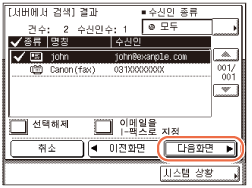
수신인 한 명만 선택한 경우:
|
1
|
수신인을 확인하고 → [다음화면]을 누릅니다.
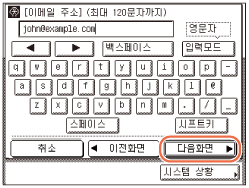 필요할 경우 수신인을 편집합니다. (주소록에 등록된 정보 편집/삭제)
|
|
2
|
화면 표시 키보드를 사용하여 등록 이름(최대 16자)을 입력하고 → [다음화면]을 누릅니다.
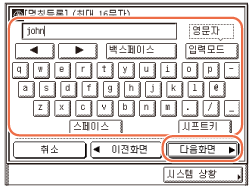 참고:
문자를 입력하는 방법에 대한 자세한 내용은 기본 사용법을 참고하십시오.
등록 이름의 첫 문자는 주소록에서 [ABC] 및 [DEF] 등과 같은 키를 누를 때 주소 리스트를 정렬하는 데 사용됩니다. 주소록을 사용하는 방법에 대한 자세한 내용은 주소록 사용을 참고하십시오.
|
여러 수신인을 선택하는 경우:
|
1
|
표시된 메시지를 확인하고 → [확인]을 누릅니다.
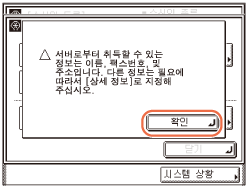 |
6
[닫기]를 누릅니다.

화면은 수신인 등록 화면으로 돌아갑니다.
다음과 같이 지정한 주소 및 등록 이름이 수신인 등록 화면에 나타납니다.
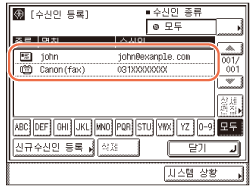
7
 (Reset)을 눌러 시작 화면으로 돌아갑니다.
(Reset)을 눌러 시작 화면으로 돌아갑니다.원터치 버튼에 등록
1
원터치 버튼 등록 화면을 표시하고 → [등록/편집]을 누릅니다.
도움이 필요하면 원터치 버튼 등록의 1-2단계를 참고하십시오.
2
[서버에서 검색]을 누릅니다.
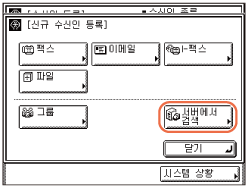
3
LDAP 서버를 통한 수신인 지정의 2-4단계를 따라 수신인을 검색합니다.
4
검색 결과에서 원하는 수신인을 선택합니다.
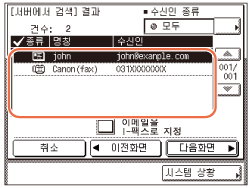
한 번에 여러 수신인을 선택할 수 없습니다.
[이메일을 I-팩스로 지정]을 누르면 선택한 이메일 주소를 I-팩스 수신인으로 등록할 수 있습니다. 이메일 주소를 I- 팩스 주소로 등록하려면 한번에 한 가지 이메일 주소를 등록하십시오.
검색을 계속하려면 [이전화면]을 누릅니다.
참고:
선택한 수신인을 취소하려면 수신인을 다시 선택하여 확인 표시를 삭제합니다.
컬러 송신 키트-Y1(imageRUNNER 2545W/2535W/2530W/2525W/2520W의 경우 선택 품목)가 활성화되었고 선택 품목인 Super G3 Fax Board-AG1도 기기에 장착한 경우 [종류] 드롭다운 리스트를 사용하여 표시되는 수신인의 보기를 정렬하고 제한할 수 있습니다.
지정할 수 있는 수신인은 <송신 제한 설정>의 설정에 따라 다를 수 있습니다. (사용자 설정) 예를 들어 이메일 송신이 '허가 안함' 또는 '자신의 주소로 송신만 허가함'으로 설정된 경우 이메일 주소가 검색 결과로 표시되지 않습니다.
5
[다음화면]을 눌러 선택한 수신인을 등록합니다.
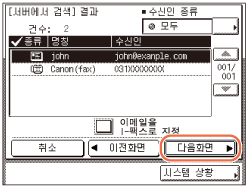
6
수신인을 확인하고 → [다음화면]을 누릅니다.
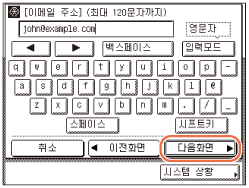
필요할 경우 수신인을 편집합니다. (주소록에 등록된 정보 편집/삭제)
7
화면 표시 키보드를 사용하여 등록 이름(최대 16자)을 입력하고 → [다음화면]을 누릅니다.
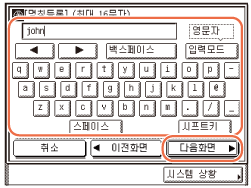
참고:
문자를 입력하는 방법에 대한 자세한 내용은 기본 사용법을 참고하십시오.
등록 이름의 첫 문자는 주소록에서 [ABC] 및 [DEF] 등과 같은 키를 누를 때 주소 리스트를 정렬하는 데 사용됩니다. 주소록을 사용하는 방법에 대한 자세한 내용은 주소록 사용을 참고하십시오.
8
원터치 버튼 이름(최대 12자)을 입력하고 → [확인]을 누릅니다.
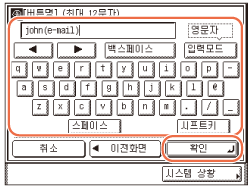
9
[닫기]를 누릅니다.
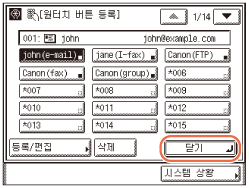
10
 (Reset)을 눌러 시작 화면으로 돌아갑니다.
(Reset)을 눌러 시작 화면으로 돌아갑니다.